Как да създадете Apple ID
разни / / July 31, 2021
Четири доказани метода, които ще отнемат не повече от пет минути.
Apple ID е акаунтът, от който се нуждаете, за да инсталирате приложения от App Store, да синхронизирате снимки и различни данни от iCloud, да купувате съдържание от iTunes Store и др. Ако имате iPhone, iPad, Mac или други устройства на Apple, няма да можете да ги използвате напълно без такъв акаунт. Можете да регистрирате Apple ID в браузър, мобилна притурка или компютър.
В канала на Telegram „Лайф хакер»Само най -доброто писане за технологии, взаимоотношения, спорт, кино и др. Абонирай се!
В нашата Pinterest само най -добрите текстове за взаимоотношения, спорт, кино, здраве и много други. Абонирай се!
Ако вече сте регистрирали акаунт и искате да създадете нов, първо ще трябва да излезете от текущия. В противен случай опцията „Създаване на Apple ID“ няма да се появи.
Как да създадете Apple ID в браузър

Отворете във всеки браузър страницата управление на акаунта и кликнете върху връзката „Създаване на Apple ID“.

Въведете вашето име и фамилия, дата на раждане, държава. Въведете имейл, който ще се използва като вход. Създайте и повторете парола.

Добавете телефонния си номер и изберете опцията за потвърждение - текст или обаждане. Въведете символите captcha и кликнете върху „Продължи“.

За да потвърдите имейла си, въведете цифровия код, който ще дойде в посочената пощенска кутия. Щракнете върху бутона „Продължи“.
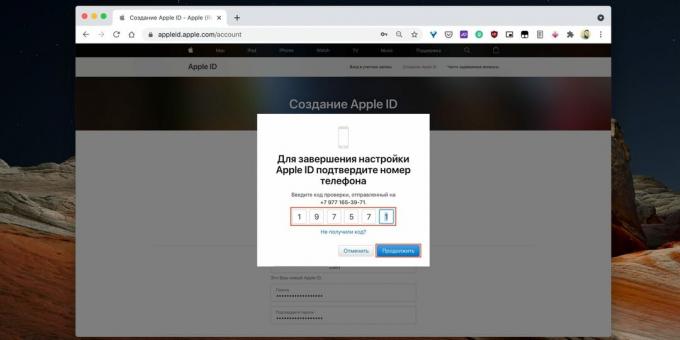
След това потвърдете телефонния номер, като въведете кода от SMS или като отговорите на повикването. Кликнете отново върху „Продължи“.
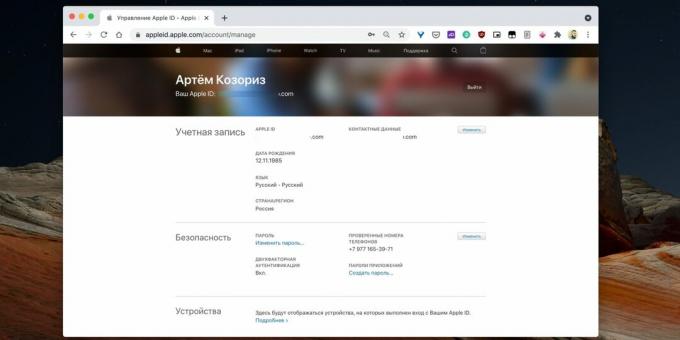
След няколко секунди акаунтът ще бъде създаден.
Как да създадете Apple ID на iPhone или iPad


Стартирайте App Store, докоснете иконата на профила и след това връзката „Създаване на Apple ID“.


Въведете вашия имейл (той ще ви служи за вход) и държава. Измислете парола, включете превключвателя „Приемане на общите условия“ и докоснете „Напред“. Въведете вашето име, фамилия и дата на раждане. Щракнете върху Напред, за да продължите.


Задайте начина си на плащане и въведете данните си за плащане. Ако все още не планирате да купувате съдържание, изберете „Не“. Моля, въведете име, фамилия и адрес с пощенски код. Докоснете „Напред“.


Въведете телефонния си номер и изберете как да го потвърдите. Щракнете отново върху Напред. Въведете кода от SMS, който ще дойде след това, или отговорете на повикването. Докоснете „Потвърждаване“.


Сега потвърдете пощата си по същия начин, като въведете кода от полученото писмо и щракнете върху „Потвърди“. След секунда акаунтът ще бъде създаден.
Как да създадете Apple ID в App Store на Mac

Отидете в App Store, щракнете върху Вход в страничната лента и след това Създайте Apple ID.

Въведете вашата поща (тя ще действа като вход), измислете парола. Изберете държавата си и отбележете, че сте съгласни с правилата и условията. Кликнете върху „Продължи“.
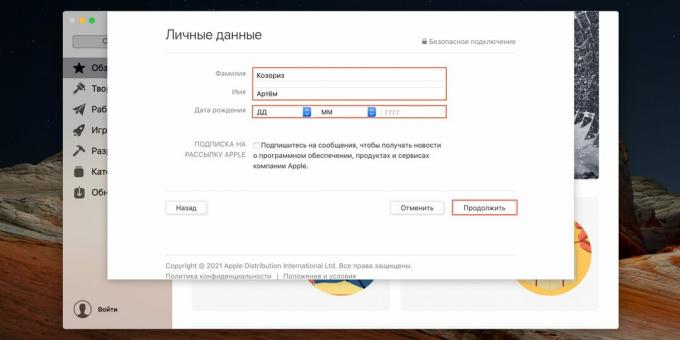
Въведете вашето име, фамилия и дата на раждане. Абонирайте се за бюлетина, ако желаете. Щракнете върху Продължи.

Добавете начин на плащане или изберете „Не“, ако няма да купувате нищо. Също така попълнете адреса.

Въведете телефонния си номер и изберете метод за проверка. След това отговорете на обаждането или въведете кода от SMS, който получавате. Кликнете върху „Потвърждаване“.
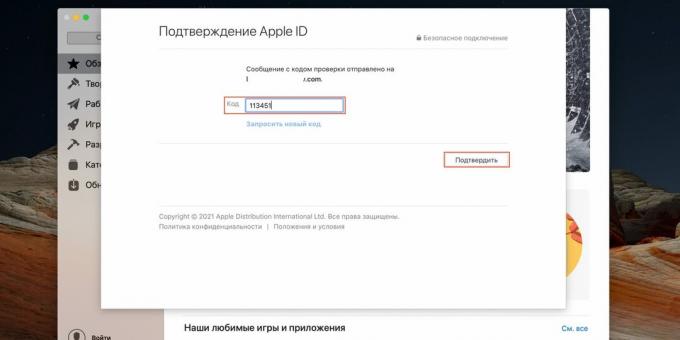
След това ще получите друг код по имейл, въведете го и кликнете върху „Потвърждаване“.

След няколко секунди акаунтът ще бъде създаден.
Как да създадете Apple ID в iTunes на Mac и Windows PC

Стартирайте iTunes. В Windows може да се наложи първо да го инсталирате. това връзка. Отидете в менюто „Акаунт“ → „Вход“.

Кликнете върху Създаване на нов Apple ID.

Въведете вашия имейл (това ще бъде вашият вход) и държава, измислете парола и се съгласете с условията, като поставите отметка в съответното поле. Щракнете върху Продължи.

Въведете вашето име, фамилия и дата на раждане. Ако искате, абонирайте се за бюлетина, като поставите отметка в квадратчето. Кликнете върху „Продължи“.

Добавете начин на плащане или изберете „Не“, ако все още не планирате да купувате съдържание.
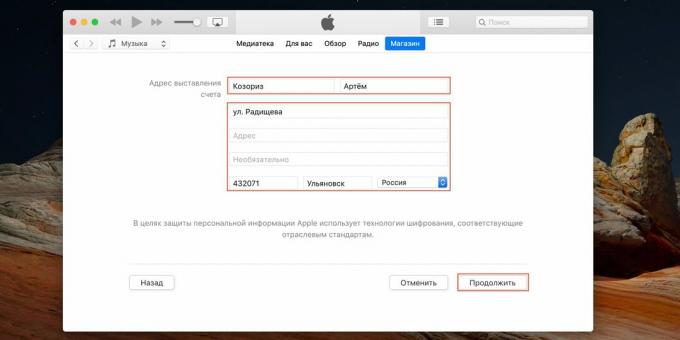
Въведете пълния адрес и натиснете „Продължи“.

Въведете телефонния си номер и изберете метод за потвърждение, след което отговорете на повикването или въведете кода, който ще дойде в съобщението. Кликнете върху „Потвърждаване“.
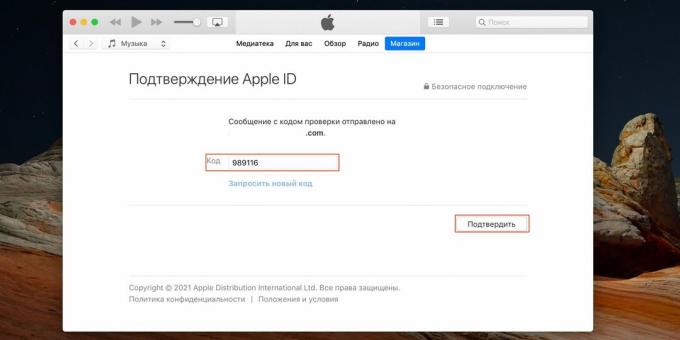
По същия начин потвърдете посочената поща: въведете кода от писмото.
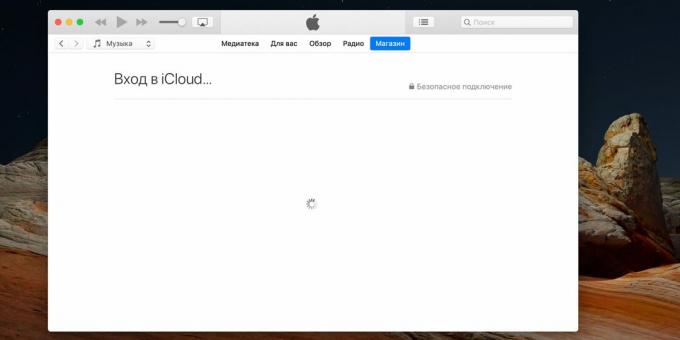
Изчакайте няколко секунди и ще бъде създаден Apple ID.
Прочетете също🧐
- Как да изтеглите 5K тапети от iPad Pro от Apple Store
- Как да изтеглите музика на iPhone: 6 лесни и безплатни начина
- Как да създадете папка за бързи команди на iOS 12
- Как да създадете акаунт в Google без телефонен номер

Машинен инженер, добре запознат с техниката и технологиите. Използвам Mac и iPhone повече от 10 години, знам всичко за екосистемата и продуктите на Apple. Аз не само пиша, но и знам как и обичам да работя с ръце. Работил съм като автомеханик 3 години, само аз поправям колата. Проектирах и построих къща от нулата със собствените си ръце, натрупвайки много опит по пътя. Обичам стари училищни видео игри и комикси, свиря на китара.



